各位小伙伴们好啊,我是你们的鼠鼠 ,欢迎回到鼠鼠小讲堂!今天,我们要一起探索一个非常实用的技能——搭建一个适用于手机、电脑和Kindle的免费追书神器,也就是开源“阅读”的本地版。掌握了这项技能,可以轻松的实现无纸读书,无论是在家中的闲暇时光,还是在办公室的繁忙间隙,大家都可以随时随地畅享阅读的乐趣。
,欢迎回到鼠鼠小讲堂!今天,我们要一起探索一个非常实用的技能——搭建一个适用于手机、电脑和Kindle的免费追书神器,也就是开源“阅读”的本地版。掌握了这项技能,可以轻松的实现无纸读书,无论是在家中的闲暇时光,还是在办公室的繁忙间隙,大家都可以随时随地畅享阅读的乐趣。

写在前面
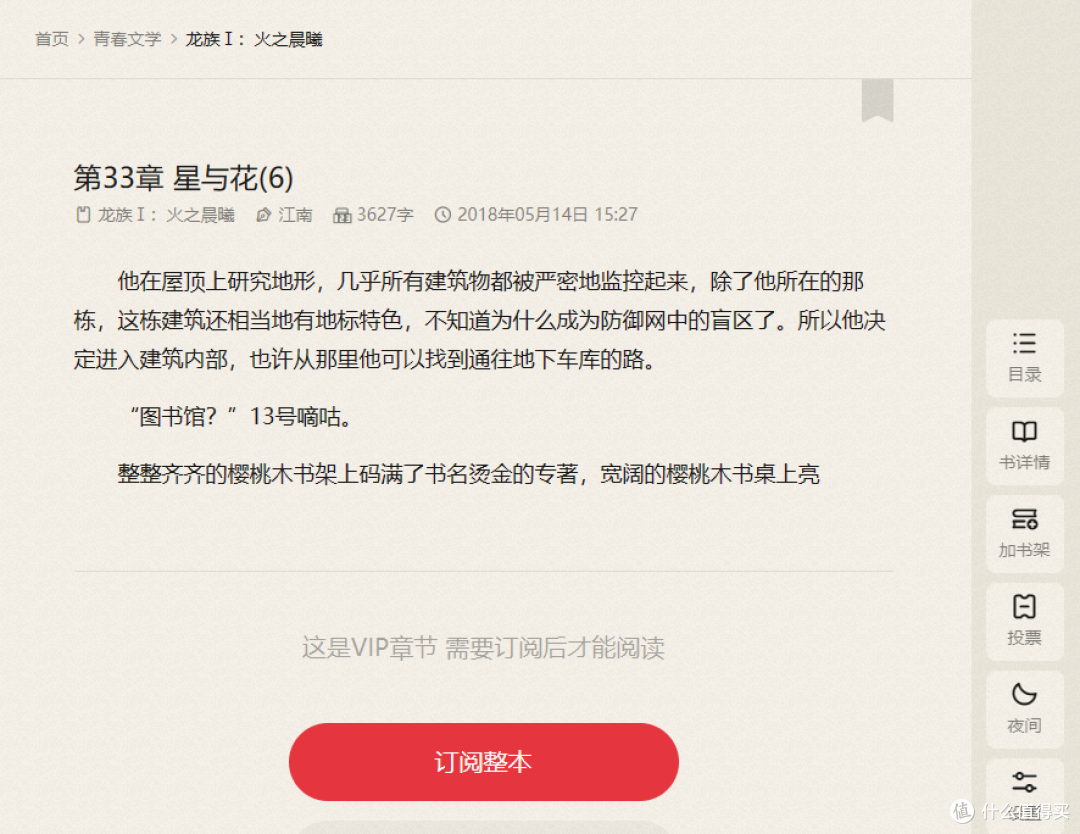
想必很多小伙伴都有过类似的经历:下班回家后,拿出手机或Kindle,或者在公司电脑上浏览网页,寻找一些网文来打发时间。但是,频繁的付费提示和烦人的广告弹窗总是让人分心,影响了我们“认真工作”(你懂的)的体验。而且,在办公室里,我们也不能总是手捧手机
 。
。
为了解决这个问题,我进行了一番搜寻,希望找到一个能够适配电脑、手机和Kindle的全能阅读平台。最终,一款功能强大的开源阅读本地版吸引了我的注意。现在,就让我们一起动手搭建这个跨平台的阅读宝库吧!

搭建教程
想要搭建一个适用于手机、电脑和Kindle的免费追书神器——开源“阅读”的本地版,首先你需要一台支持Docker的设备。这可以是你的个人电脑、NAS设备,甚至是具备Docker功能的软路由等。
在本文中,我使用的搭建设备是极空间Z4pro。当然,任何具备Docker功能的网络设备都可以完成搭建。搭建过程中,只需关注三个关键点:安装目录、端口转发和环境设置。只要这三个环节正确无误,任何设备都能够顺利完成搭建。
我们开始搭建步骤:
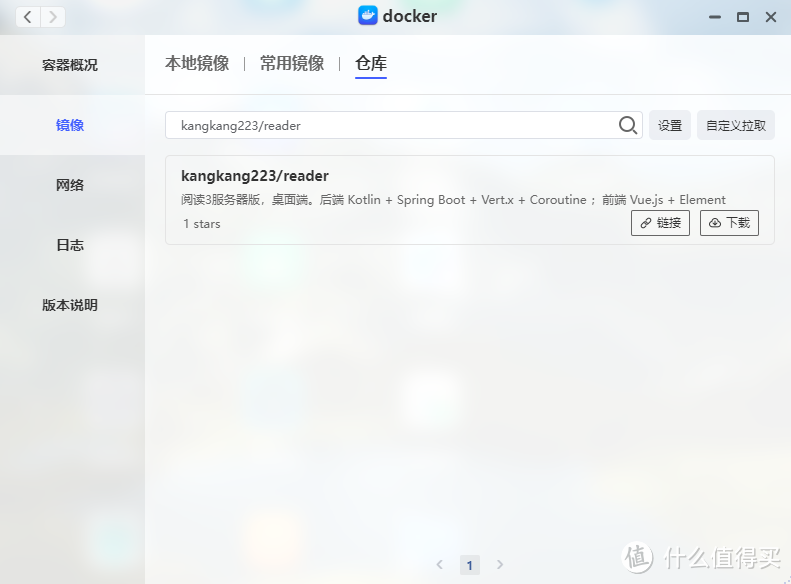
在极空间的Docker中搜索kangkang223/reader(感谢kangkang大佬的修改包)(其他NAS设备或网络设备,你也可以尝试使用hectorqin/reader),然后点击下载。
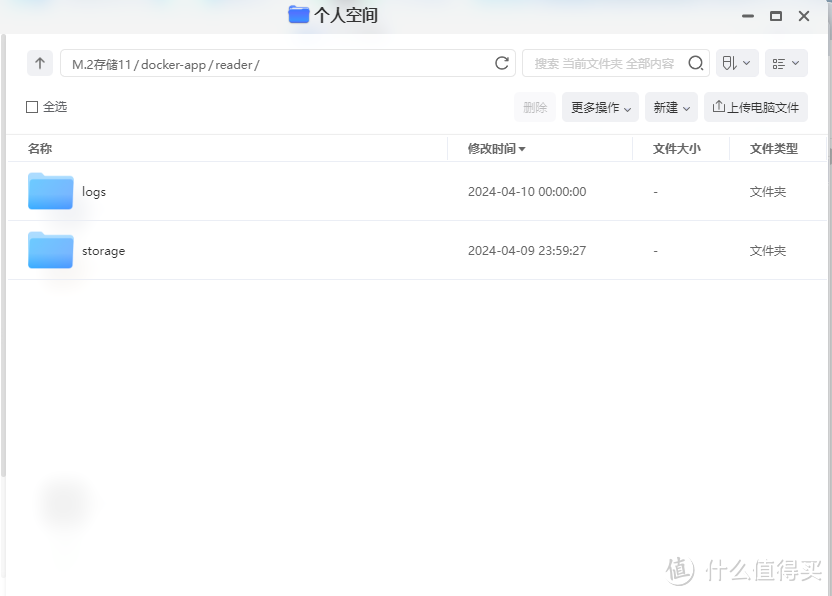
在等待下载的过程中,我们可以创建一个目录。根据你的喜好选择存放配置文件的位置。我个人选择在固态硬盘上创建一个名为“reader”的文件夹,并进入该文件夹创建“storage”和“logs”两个子文件夹。

如果你希望更简便,可以按照我的方法,在固态硬盘下创建/docker-app/reader文件夹,并在其下创建“storage”和“logs”子文件夹。
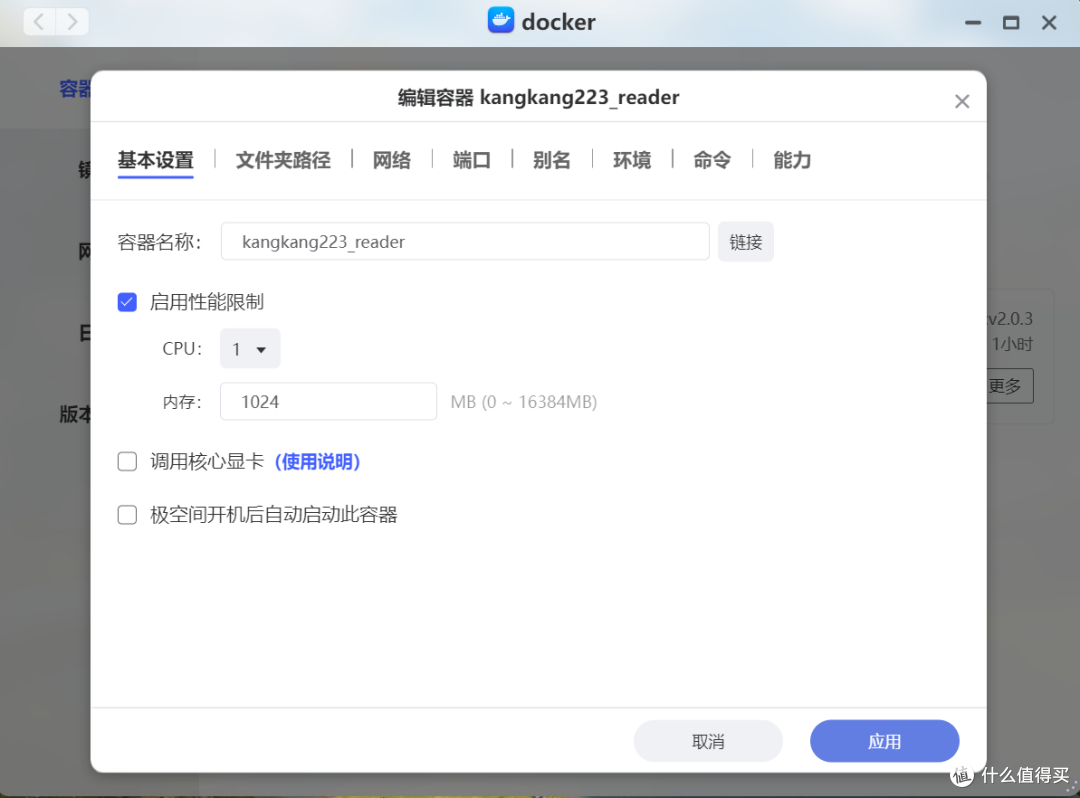
下载完成后,点击安装。在基本设置中,分配1个或2个CPU核心,1GB内存即可。对于文件夹路径,确保选择你刚才创建的文件夹路径。
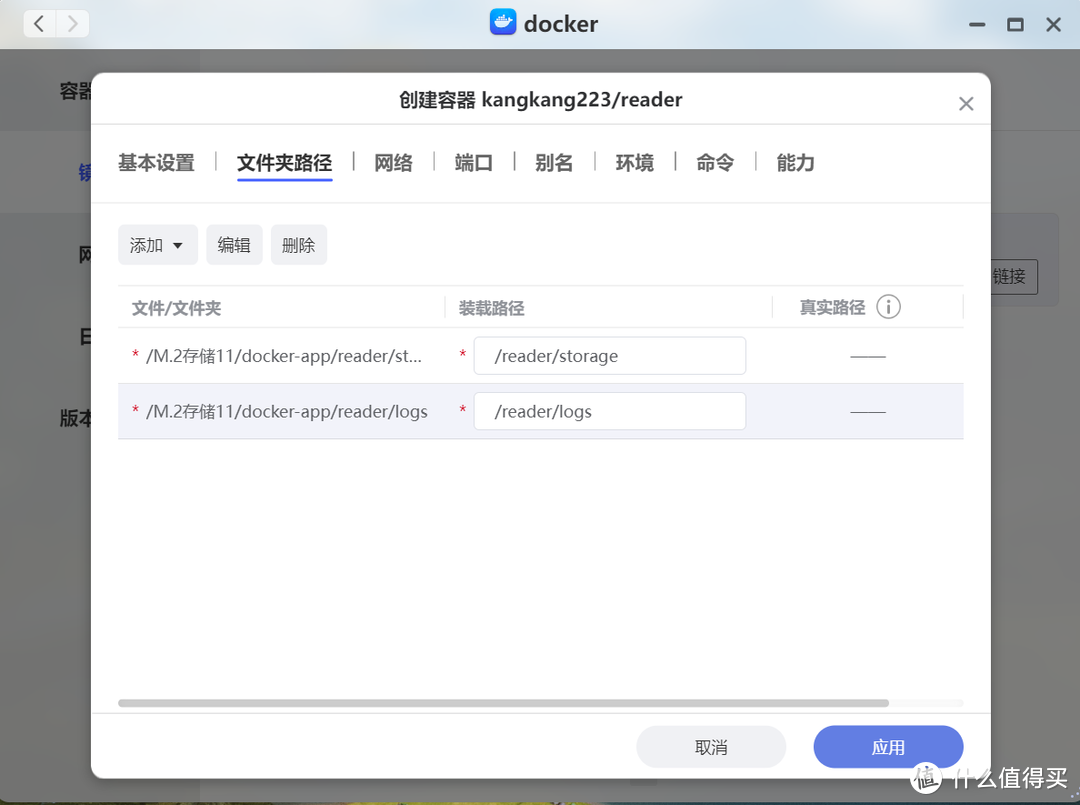
应该设置的路径如下:将/docker-app/reader/storage映射为/reader/storage,将/docker-app/reader/logs映射为/reader/logs。
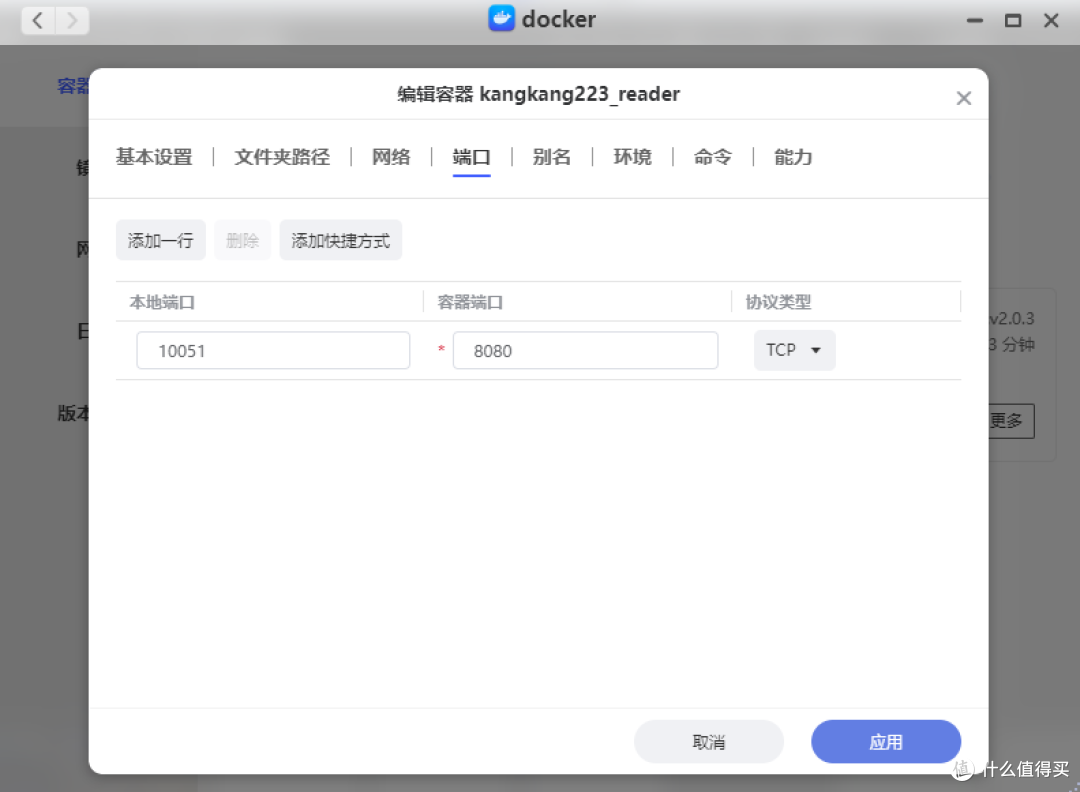
端口映射部分,你可以根据个人喜好和实际情况进行设置,我使用了10051来转发8080。
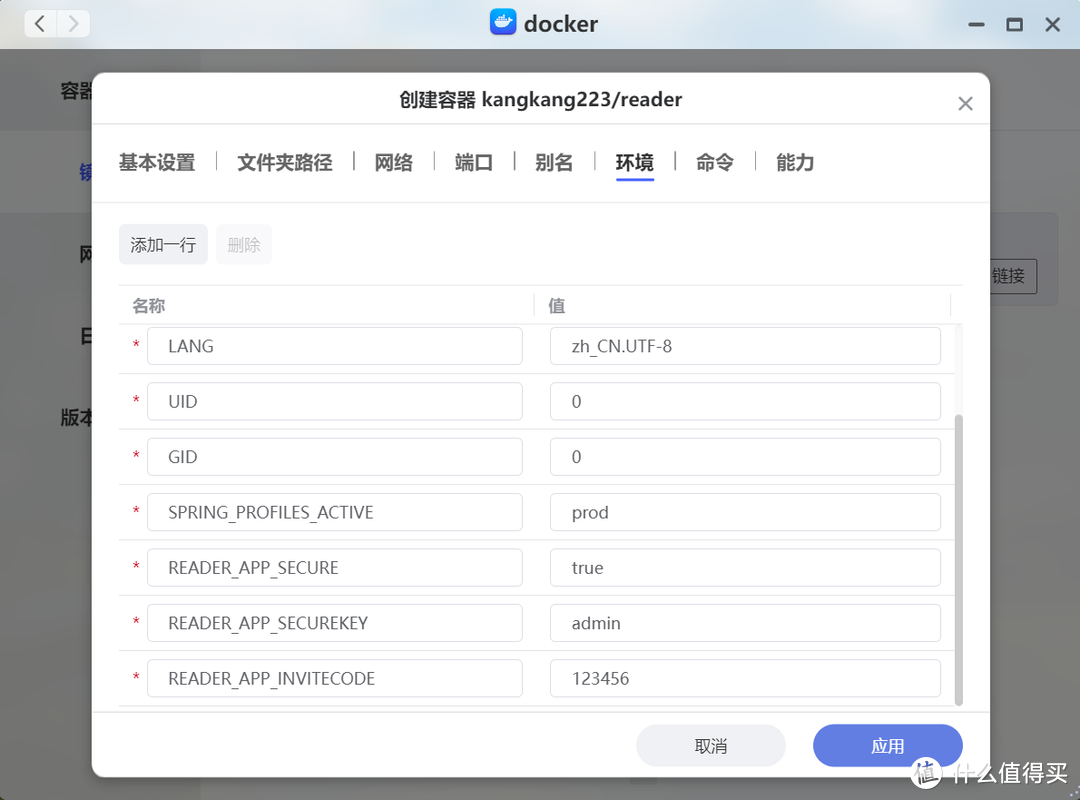
环境设置如果没有特殊需求,保持默认设置即可。然后点击应用并等待安装完成。
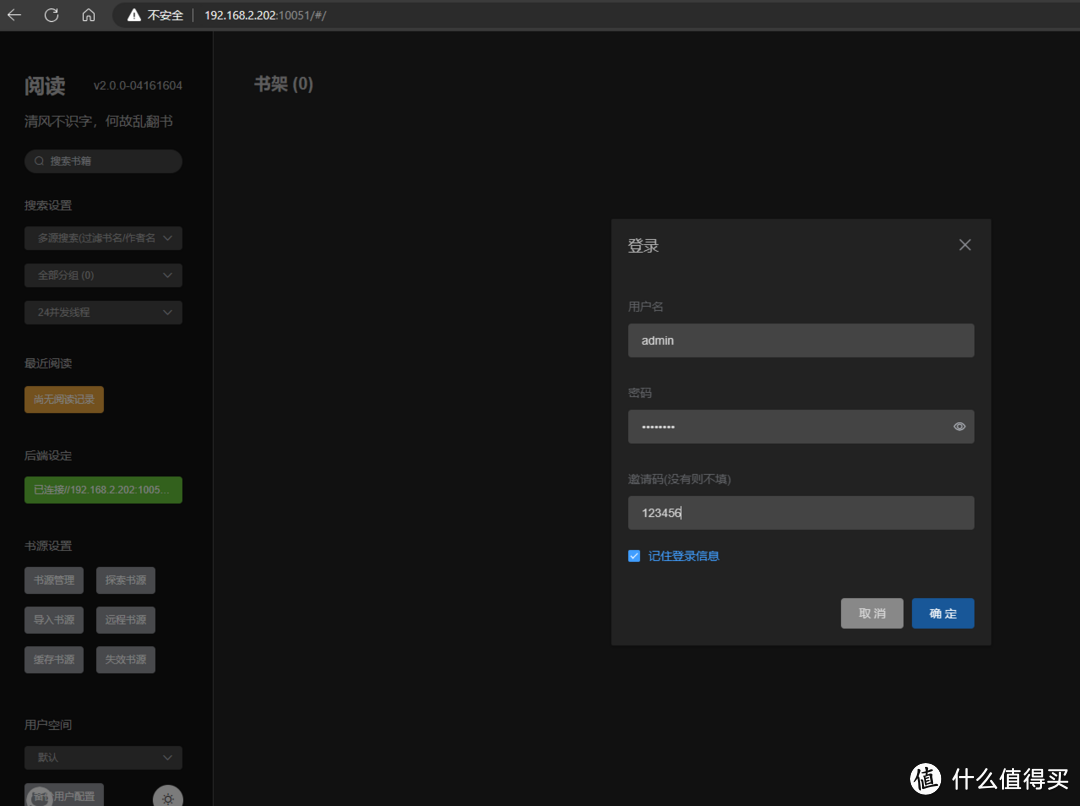
安装完成后,打开浏览器,输入NAS的IP地址和你设置的端口号(以我的设置为例,输入192.168.2.202:10051),进入登录界面。输入用户名admin,并在首次登录时设置一个8位数的密码。邀请码为123456,点击确定即可登录。
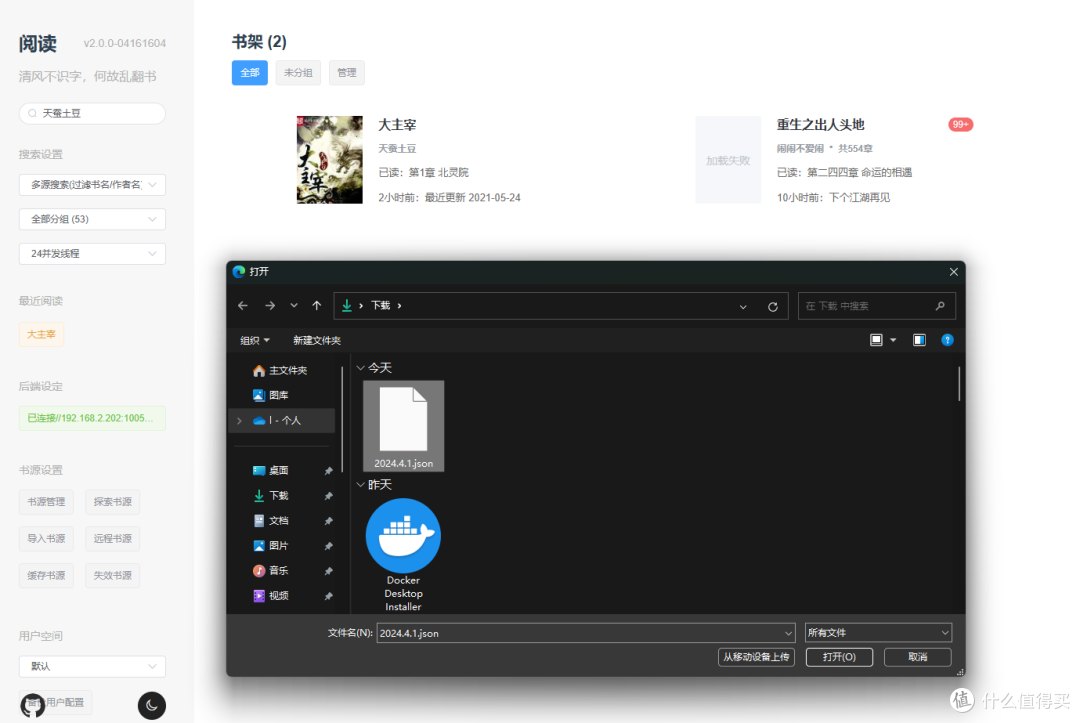
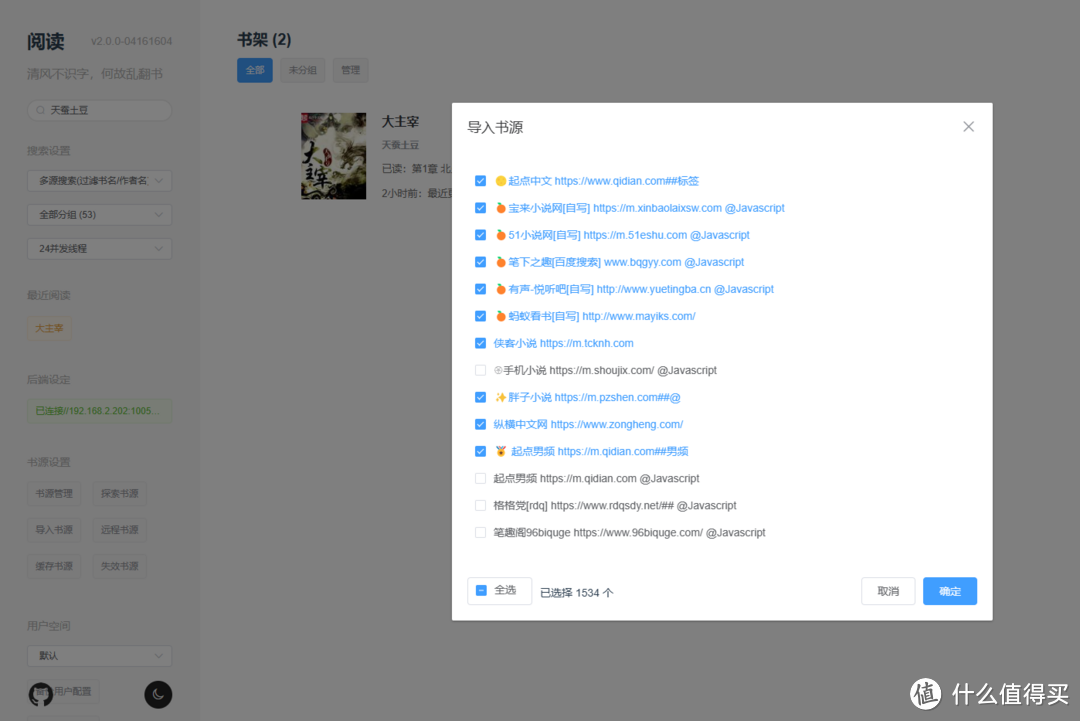
登录后,你可以点击左侧的“导入书源”,直接导入JSON格式的书源,并选择想要添加的源,或者是全选。
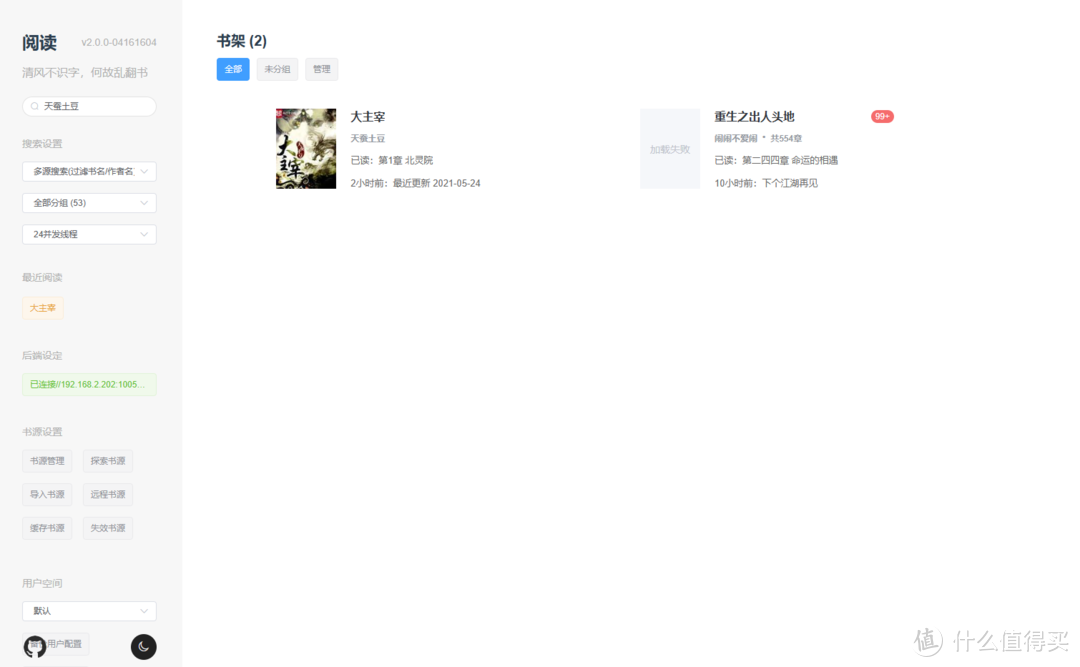
然后就可以搜索你喜欢的作者或书籍,就可以在不同设备间进行阅读了。
跨平台使用体验
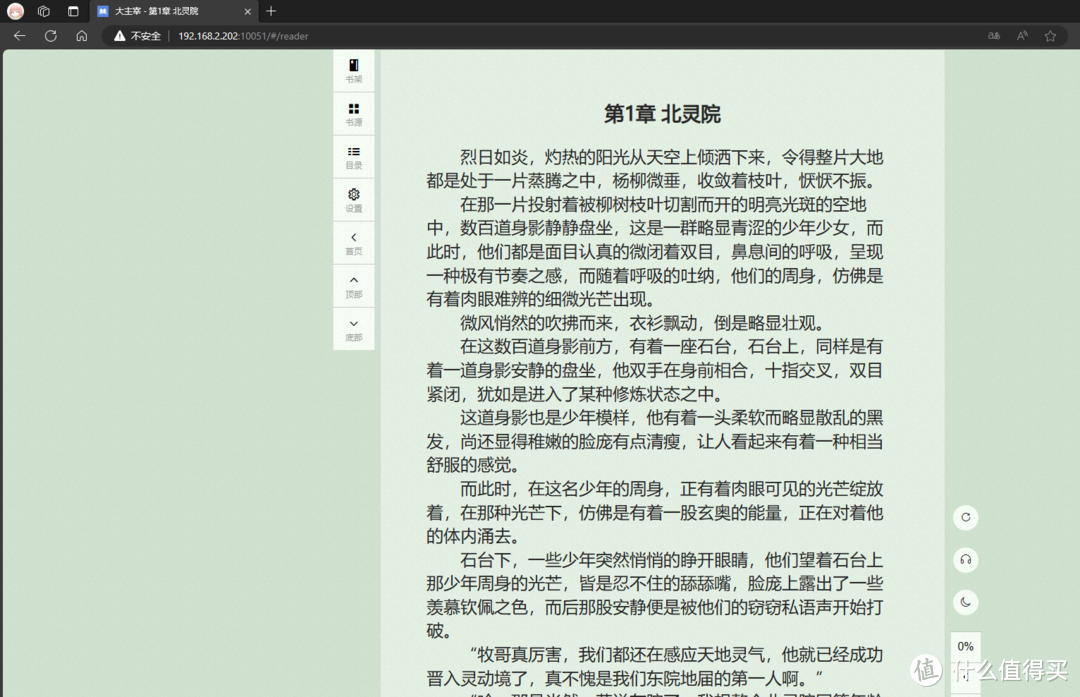
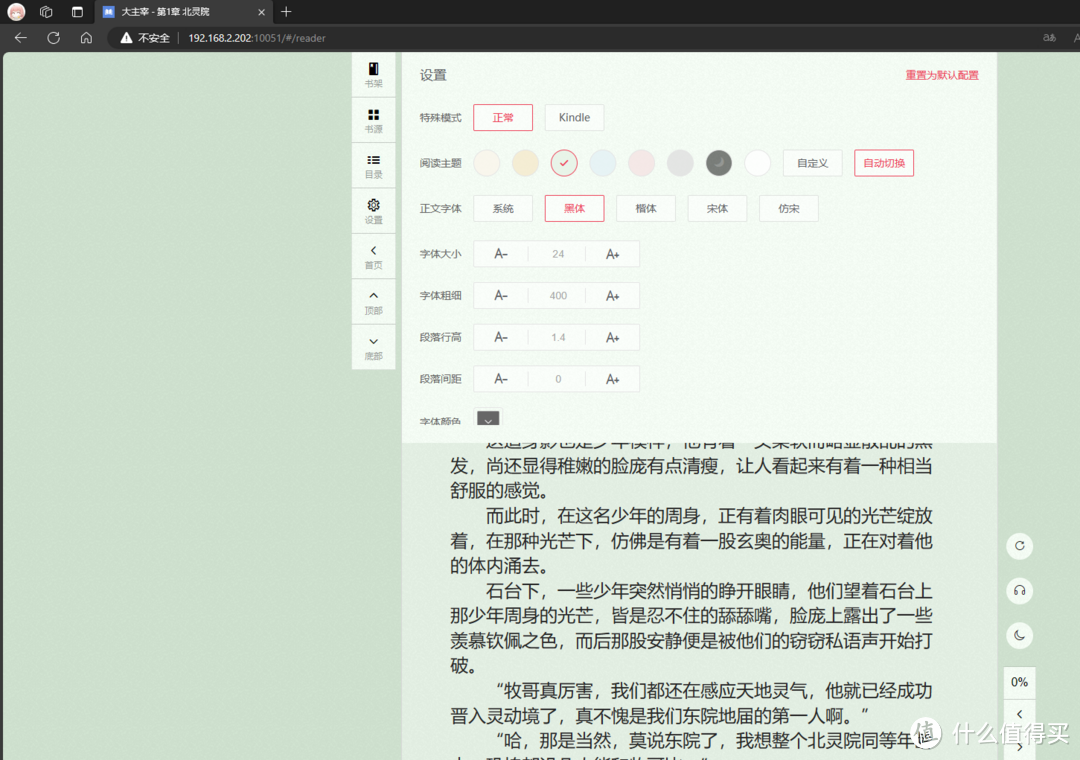 电脑端页面
电脑端页面无论哪种设备,在阅读过程中,你可以根据个人喜好调整字体、字号、段落间距、背景颜色等,切换常用的书源,让阅读体验更加舒适便捷。
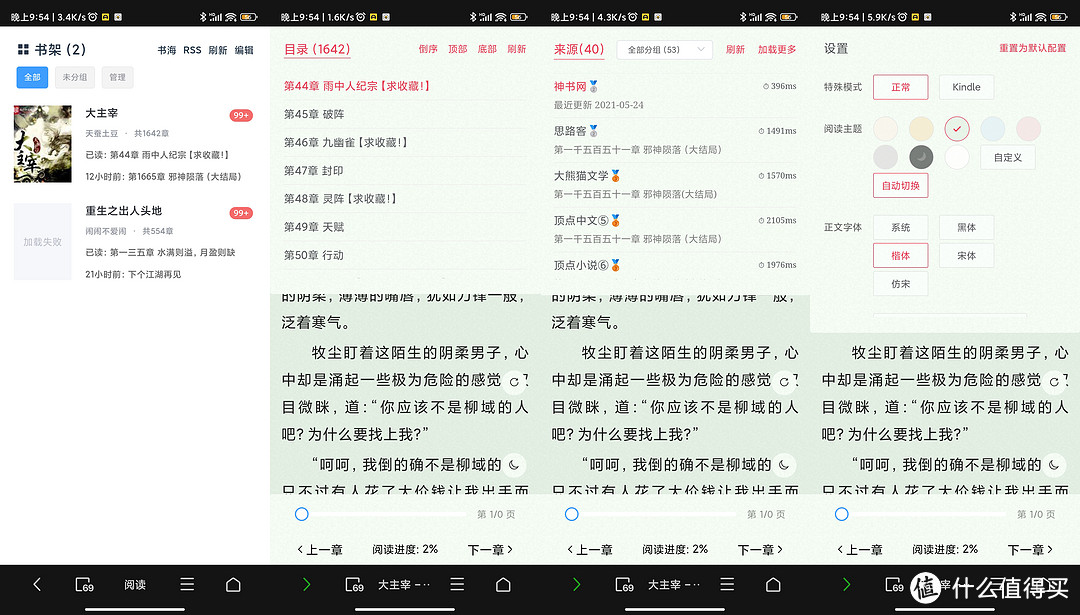 手机端页面
手机端页面此外,特别为Kindle设备优化的阅读模式,能够带给你更加舒适的阅读感受。

无论是在电脑、手机还是Kindle上,这些设置都是通用的,简单易用,让你的阅读体验无缝切换,随时随地都能享受到阅读的乐趣。
最后
简单几分钟,一个部署在本地的无广告、无需付费,功能强大的跨平台阅读系统就已经搭建完成,还让你能够根据自己的阅读习惯进行个性化设置,真正实现了阅读的自由和便捷。

那么各位小伙伴们,你学会了吗?
正文结束,感谢各位小伙伴们的支持,有任何问题欢迎评论区讨论,我是鼠鼠,下次见 。
。
推荐设备
如果你正考虑搭建一个个性化的阅读平台,并且希望利用Docker的灵活性,那么极空间的NAS设备是鼠鼠非常推荐的设备选择。好用的zos文件系统,搭配支持Docker,还具备强大的硬件性能,能够满足你的各种需求。以下是极空间三款支持Docker的NAS设备推荐:
Z2Pro

Z2Pro是一款双盘位的全能机型,配备了2.5G网口和HDMI输出端口,可以直接连接电视播放视频内容。此外,它还支持M.2固态硬盘,以及Docker的运行。这使得Z2Pro不仅能够作为家用的多媒体中心,还能通过Docker实现自动追剧系统、图书平台等多样化功能。对于预算有限但想要尝试更多DIY可能性的家庭用户来说,Z2Pro是一个性价比极高的选择。

Z4Pro

Z4Pro以其经典的外观设计和4盘位的扩展能力而备受推崇。它提供了两种配置选项:n97处理器和i3-N305处理器,均配备DDR5可更换内存,能够轻松应对Docker和虚拟机等高级应用。Z4Pro的机身设计了防尘网,硬件更换变得简单,优化的风道和硬盘仓结构,以及双层硅胶悬浮减震结构,都显著提升了机器的运行品质和噪音控制。无论你是蓝光高清影音爱好者,还是需要网络虚拟机的专业人士,或是中小型企业寻求数据存储解决方案,Z4Pro都是一个全面而强大的选择。

Z423

作为极空间的年度旗舰产品,Z423无疑是家用NAS领域的性能怪兽。它搭载了AMD锐龙7 5825U处理器,提供4个3.5寸硬盘位和4个M.2接口,支持构建多种存储池。此外,Z423还配备了万兆网卡,内部采用2套eMMC构建双系统架构,并内置了一体式UPS,以防止意外断电导致数据损坏。其独特的双层硅胶悬浮减震结构和纵置硬盘设计,确保了设备的稳定性和低噪音运行。对于追求极致性能和多功能性的家庭或中小企业用户,Z423是一个理想的选择。

在选择设备时,可以根据自己的需求和预算来决定。如果你需要一个基础版本,Z2Pro或Z4Pro的基础版已经足够强大。而对于更高端的需求,Z423无疑是最佳选择。更多关于z2pro,Z4Pro,z423的详细信息,可以点击连接看之前鼠鼠的文章。
